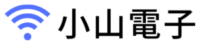IPv6/IPoE + IPv4 over IPv6 技術を使った、v6プラスやtransixサービスを利用し、高速インターネットを楽しむ方も増えていると思います。しかしv6プラスを利用すると、一部オンラインゲームや外部から自宅LANへのアクセスに支障が出る場合があります。
そこで今回は、2台のルーターとスイッチングハブを使い、IPv6 v6プラスとIPv4 PPPoEの両方を利用できる環境を作りました。

これまでの環境(WN-AX1167GR2 v6プラス接続)

これまではアイ・オー・データ機器のWi-FiルーターWN-AX1167GR2を使っていました。このルーターはIPv6 IPoE の対応はもちろん、VPNサーバー機能や無料のダイナミックDNSなど機能が豊富で、さらに値段も安いので、とりあえずの1台として非常に良いと思います。
v6プラス利用時に機能制限あり
しかし、v6プラス利用時は豊富な機能の多くが使用できなくなってしまいます。特に無料のダイナミックDNSが使えなくなるのは何か損した気分です。

新しい環境(WN-AX1167GR2とMR2200acの併用)
そこで、この前我慢できずに買ってしまったSynology製Wi-FiルーターMR2200acを、IPv4 PPPoE用のルーターとして追加し、外出先からはSynologyのVPNを利用できるように構成することにしました。

スイッチングハブを追加
2台のルーターを使うためには、ONU(光回線終端装置)の出力をスイッチングハブで2分配するのが手っ取り早いです。2台を数珠つなぎにするやり方もありますが、今回は取り上げません。(WN-AX1167GR2が対応してない?)
各機器の構成は下の図のようになります。

実際の写真を下に示します。右に写っているのがスイッチングハブです。ONUは写っていません。

ルーターの設定
設定といってもIPv4 ルーターのDHCPを無効にして、IPアドレスをIPv6ルーターに合わせるだけです。IPv6ルーター(AX1167GR2)はいじる必要はありません。
IPアドレスの設定
IPアドレスはMR2200acのデフォルト設定では「192.168.1.1」となっています。一方、IPv6ルーター(AX1167GR2)のIPアドレスは「192.168.0.1」なので、IPv4ルーターのIPアドレスの左から3番目の数字を「0」に合わせてあげます。
IPアドレスの一番右の数字は、IPv6ルーターが自動で振り分けるアドレスと重ならなければ何でも構いません。

接続端末の設定
IPv6ルーター側に接続する機器については特別な設定は必要ありません。
IPv4ルーター側に接続する機器にはデフォルトゲートウェイとIPアドレスの設定が必要になります。
今回はスマホで接続設定をしてみました。
ゲートウェイ欄には先ほど設定したIPv4ルーターのIPアドレス「192.168.0.100」を入力します。
IPアドレス欄にはゲートウェイのアドレスの一番右の数字をずらした値を入力します。他の機器と重複しなければ何でも構いません。

ゲートウェイとIPアドレスの設定をしないとどうなるのか
上で行ったような設定をぜずにIPv4ルーターに接続した場合、ゲートウェイが「192.168.0.1」となり、IPv6ルーターを経由しv6プラスでネットワークに接続されることになります。
よって、DHCPを無効としたIPv4ルーターからネットワークに接続したい場合、ゲートウェイとIPアドレスの設定が必須になります。
準備完了
これで IPv6 v6プラスと IPv4 PPPoE の両方を利用できる環境ができました。
次回動作確認を行っていきたいと思います。
今回使用したWi-Fiルーター↓(Amazonリンク)
I-O DATA WiFi 無線LAN ルーター 11ac 867+300Mbps IPv6 3階建/4LDK/土日サポート/返金保証 (iPhone/Echo対応) WN-AX1167GR2